Videomontage met Quik
|
|
|
- Hans Bosmans
- 5 jaren geleden
- Aantal bezoeken:
Transcriptie
1 Videomontage met Quik Inleiding Eén van de leukste dingen om te doen op een tablet is het monteren van videofilms. Dit kan met afbeeldingen of met videomateriaal. Er zijn verschillende app s beschikbaar, maar wij kiezen voor de nieuwe app Quik, deze wordt ons aangeboden door GoPro. Deze app is gratis om te gebruiken en is voorzien van alle nodige functies. In deze Workshop is het de bedoeling dat we foto s van op onze ipad gebruiken om een montage te maken. Aan de slag Eerst moeten we de App Quik installeren. Deze vinden we terug in onze App Store. Eenmaal de App geïnstalleerd is dan kunnen we deze voor de eerste keer openen. Vervolgens zal je merken dat hier centraal gevraagd wordt om aan de slag te gaan. Doorloop de stappen totdat je het beginscherm ziet met onderaan het + tekentje. TIP: Wordt er gevraagd om wekelijkse flashbacks in te schakelen, dan doe je dit best niet! 1
2 Nieuwe filmproductie maken Om een nieuwe film te maken, dan drukken we onderaan op het plus tekentje. Vervolgens krijgen we onze filmrol te zien. Trekken we dit scherm naar beneden, dan krijg je bovenaan de mogelijkheid om te filteren op basis van Alle, Foto s of Video s. Dit zorgt ervoor dat we een betere keuze kunnen maken. Helemaal bovenaan kunnen we ook kiezen om niet onze filmrol te zien, maar eventueel een ander album die we reeds op voorhand gemaakt hebben op de foto applicatie! Selecteer enkele fragmenten om op te nemen in de montage. De volgorde van aantikken bepaald ook de volgorde waarin de fragmenten in de film zullen geplaatst worden. Dit kunnen we achteraf zeker nog aanpassen. Ook kunnen we dit hier ook nog aanpassen door onderaan de foto aan te blijven duwen en vervolgens deze te verplaatsen door ze op te schuiven. Eenmaal een keuze gemaakt dan moeten we in de rechter bovenhoek kiezen om ze toe te voegen. Je zal nu merken dat de film aangemaakt word en dat we in de werkomgeving terecht komen. 2
3 De Werkomgeving In de werkomgeving zal je onderaan 5 opties zien staan. Dit zijn de verschillende rubrieken die we kunnen aanpassen. Daarnaast zal je ook nog merken dat er een potlood icoontje staat in het midden van het scherm. Dit dient dan om de film terug aan te passen. De knoppen onderaan dienen voor: 1. Keuze thema van de film 2. Keuze van de muziek 3. Volgorde foto en filmfragmenten 4. Algemene instellingen 5. Downloaden van je film Thema Quik werkt op basis van thema s. Je zal merken dat in deze app verschillende thema s aangeboden worden. Telkens je een ander thema kiest zal je film herwerkt worden. Daarnaast kunnen we ook het thema nog wat aanpassen. Dit doen we door onderaan het thema op de 3 streepjesbalk te drukken. Daar kunnen we dan nog aanpassingen doen op basis van lettertype, filters en graphics. Film aanpassen Drukken we op het potloodje centraal op het scherm, dan kan je de film zelf bewerken. Hier zal dit gebruikt worden om teksten toe te voegen als titeldia s of op de foto, kunnen we de duur van een foto instellen en kunnen we van filmfragmenten de filmpjes knippen. 3
4 Willen we ook nog foto s toevoegen, dan moeten we gebruik maken van de icoontjes links en rechts van de centrale foto, dit principe kennen we vanuit de app Splice. Let er op dat wanneer je tekst toevoegt je in de rechterbovenhoek moet aangeven als het gaat om een titeldia of om een tekstoverlay. Die tweede komt op de foto zelf te staan. Muziek instellen Muziek instellen doen we door de tweede optie onderaan te kiezen. Schuif de nummers door tot je een plus tekentje krijgt. Druk hierop en dan krijg je een keuze van nummers te zien. Onder elke rubriek kan je slepen van rechts naar links om de andere nummers te zien. Ook kan je een nummer aanklikken om het te beluisteren. Heb je de keuze gemaakt dan druk je op het nummer op de knop selecteren. Dan wordt het nummer gedownload van internet en vervolgens worden de beats geanalyseerd. Laatste volgordes De derde optie geeft je de mogelijkheid om je foto s en titeldia s eventueel nog te verplaatsen. Dit doe je weer door gebruik te maken van het verslepen van de kleine foto s. 4
5 Algemene instellingen Bij de algemene instellingen kunnen we het formaat wijzigen van cinema naar vierkant. Kunnen we ook de duur van onze totale film langer of korter maken door de schuiver te verplaatsen. 5
6 Afwerken van de film Om nu de afgewerkte film op onze filmrol te krijgen, dan moeten we drukken op de blauwe knop onderaan in de rechterbenedenhoek. In het venster kiezen we dan voor Fotobibliotheek. Na enkele seconden wordt de film op onze filmrol geplaatst. Daarna kom je terug in het hoofdvenster van de applicatie. Onder de rubriek Mijn verhalen moet je je eigen filmproject terug vinden. Wil je dit achteraf nog aanpassen dan moet je erop klikken en rechts onderaan een keuze maken uit een kopie bewerken. 6
Initiatie Movie Maker
 Initiatie Movie Maker Wat is Movie Maker? Windows Movie Maker is een computerprogramma dat toelaat video-bestanden te bewerken. Het wordt standaard bij de besturingssystemen Windows XP, Windows ME en Windows
Initiatie Movie Maker Wat is Movie Maker? Windows Movie Maker is een computerprogramma dat toelaat video-bestanden te bewerken. Het wordt standaard bij de besturingssystemen Windows XP, Windows ME en Windows
Gebruikersinstructie nieuwe Statenleden ipad Air 2
 Gebruikersinstructie nieuwe Statenleden ipad Air 2 Een drietal zaken zijn van belang om direct na in ontvangst name van uw tablet te regelen om de veiligheid van uw gegevens te waarborgen. Schakel uw tablet
Gebruikersinstructie nieuwe Statenleden ipad Air 2 Een drietal zaken zijn van belang om direct na in ontvangst name van uw tablet te regelen om de veiligheid van uw gegevens te waarborgen. Schakel uw tablet
TIP: Workshop: Videobewerking met Shotcut
 TIP: Workshop: Videobewerking met Shotcut Sinds vorig jaar wordt Windows Movie Maker niet meer ondersteund en is het programma onbruikbaar geworden. Een goed en gratis alternatief voor Windows-gebruikers,
TIP: Workshop: Videobewerking met Shotcut Sinds vorig jaar wordt Windows Movie Maker niet meer ondersteund en is het programma onbruikbaar geworden. Een goed en gratis alternatief voor Windows-gebruikers,
Stappenplan Moviemaker
 Stappenplan Moviemaker 1. Benodigde bestanden: (download via netwerk) Dierengeluiden.mp4 Schattige hondjes.mp4 Speciaal talent.mp4 Coldplay.mp3 Einde.jpg 2 Bestanden openen in Moviemaker Open Windows Live
Stappenplan Moviemaker 1. Benodigde bestanden: (download via netwerk) Dierengeluiden.mp4 Schattige hondjes.mp4 Speciaal talent.mp4 Coldplay.mp3 Einde.jpg 2 Bestanden openen in Moviemaker Open Windows Live
HANDLEIDING Live Movie Maker
 HANDLEIDING Live Movie Maker Inhoudsopgave Movie Maker downloaden. 4 Aan de slag 6 3 Video bewerking 7 3. Video s besnijden 7 3. Overgangen toevoegen 8 3.3 Titels toevoegen 0 3.4 Aftiteling toevoegen 3.5
HANDLEIDING Live Movie Maker Inhoudsopgave Movie Maker downloaden. 4 Aan de slag 6 3 Video bewerking 7 3. Video s besnijden 7 3. Overgangen toevoegen 8 3.3 Titels toevoegen 0 3.4 Aftiteling toevoegen 3.5
Basis handleiding imovie ios 8
 Basis handleiding imovie ios 8 Tik op het icoon van imovie, dan opent het scherm rechts. Tik dan op het blauwe Ga door. 1 2 A Ik ga ervan uit dat je imovie nog niet gebruikt hebt. Je ziet dan dit scherm
Basis handleiding imovie ios 8 Tik op het icoon van imovie, dan opent het scherm rechts. Tik dan op het blauwe Ga door. 1 2 A Ik ga ervan uit dat je imovie nog niet gebruikt hebt. Je ziet dan dit scherm
Stappenplan Movie Maker
 Start Movie Maker op Stappenplan Movie Maker Foto s, filmpjes of muziek importeren Voor je aan de slag kan moet je eerst je filmpje of je foto s importeren naar Movie Maker. Daarvoor klik je op een van
Start Movie Maker op Stappenplan Movie Maker Foto s, filmpjes of muziek importeren Voor je aan de slag kan moet je eerst je filmpje of je foto s importeren naar Movie Maker. Daarvoor klik je op een van
NACSPORT TAG&GO HANDLEIDING. 3.2.1. Eigenschappen knop
 Handleiding NACSPORT TAG&GO HANDLEIDING 1. Introductie 2. Configureren en bestellen 3. Sjabloon (categorieën en descriptors) 3.1 Lijst sjablonen 3.2 Sjablonen bewerken 3.2.1. Eigenschappen knop 4. Analyseren
Handleiding NACSPORT TAG&GO HANDLEIDING 1. Introductie 2. Configureren en bestellen 3. Sjabloon (categorieën en descriptors) 3.1 Lijst sjablonen 3.2 Sjablonen bewerken 3.2.1. Eigenschappen knop 4. Analyseren
Erratum Foto s, video s en muziek in
 1 Erratum Foto s, video s en muziek in In oktober 2017 is er een update verschenen van. In dit aanvullende bestand leest u over de belangrijkste verschillen. Sommige schermen zijn enigszins gewijzigd qua
1 Erratum Foto s, video s en muziek in In oktober 2017 is er een update verschenen van. In dit aanvullende bestand leest u over de belangrijkste verschillen. Sommige schermen zijn enigszins gewijzigd qua
Handleiding CrisisConnect app beheersysteem
 Handleiding CrisisConnect app beheersysteem Inhoudsopgave 1. Start 1.1. Vereisten gebruik 1.2. Inloggen 1.3. Wachtwoord wijzigen 2. Vullen 2.1. Dossiers 2.2. Processen 2.2.1. Tekst toevoegen 2.2.2. Bijlagen
Handleiding CrisisConnect app beheersysteem Inhoudsopgave 1. Start 1.1. Vereisten gebruik 1.2. Inloggen 1.3. Wachtwoord wijzigen 2. Vullen 2.1. Dossiers 2.2. Processen 2.2.1. Tekst toevoegen 2.2.2. Bijlagen
Meer doen met uw ipad ios 9
 1 Meer doen met uw ipad ios 9 Overzicht van de verschillen tussen het boek Meer doen met uw ipad (tweede druk) en het besturingssysteem ios 9 Hebt u een ipad met ios 8, dan kunt u een e-mail sturen naar
1 Meer doen met uw ipad ios 9 Overzicht van de verschillen tussen het boek Meer doen met uw ipad (tweede druk) en het besturingssysteem ios 9 Hebt u een ipad met ios 8, dan kunt u een e-mail sturen naar
Indien het programma niet geïnstalleerd staat kun je het hier downloaden: http://windows.microsoft.com/nl-be/windows-live/essentials
 1 Inleiding Windows Live Movie Maker is een gratis programma waarmee je eenvoudig zelf filmpjes kunt monteren. Die filmpjes kunnen samengesteld worden uit foto s, video- en geluidsfragmenten. Je zelfgemaakte
1 Inleiding Windows Live Movie Maker is een gratis programma waarmee je eenvoudig zelf filmpjes kunt monteren. Die filmpjes kunnen samengesteld worden uit foto s, video- en geluidsfragmenten. Je zelfgemaakte
Installatiegids voor de app van de politiezone Hazodi
 Installatiegids voor de app van de politiezone Hazodi Windows Phone 1. Controleer of uw Windows Phone toestel verbonden is met het internet. Indien dit niet het geval is dient u uw mobiele internetverbinding
Installatiegids voor de app van de politiezone Hazodi Windows Phone 1. Controleer of uw Windows Phone toestel verbonden is met het internet. Indien dit niet het geval is dient u uw mobiele internetverbinding
Gebruikersinstructie herkozen Statenleden ipad Air 2
 Gebruikersinstructie herkozen Statenleden ipad Air 2 Een drietal zaken zijn van belang om direct na in ontvangst name van uw tablet te regelen om de veiligheid van uw gegevens te waarborgen. Schakel uw
Gebruikersinstructie herkozen Statenleden ipad Air 2 Een drietal zaken zijn van belang om direct na in ontvangst name van uw tablet te regelen om de veiligheid van uw gegevens te waarborgen. Schakel uw
9. Een fotoalbum maken
 323 9. Een fotoalbum maken PowerPoint is een programma waarmee u presentaties kunt maken. Een presentatie bestaat uit dia s. Deze dia s kunt u op een computerscherm bekijken, of met een beamer op een scherm
323 9. Een fotoalbum maken PowerPoint is een programma waarmee u presentaties kunt maken. Een presentatie bestaat uit dia s. Deze dia s kunt u op een computerscherm bekijken, of met een beamer op een scherm
ios 5-software update voor de ipad
 1 ios 5-software update voor de ipad Apple brengt van tijd tot tijd updates van de ipad software uit. Hierin worden problemen opgelost of nieuwe functies toegevoegd. Enige tijd geleden verscheen de ios
1 ios 5-software update voor de ipad Apple brengt van tijd tot tijd updates van de ipad software uit. Hierin worden problemen opgelost of nieuwe functies toegevoegd. Enige tijd geleden verscheen de ios
Huiswerk plannen in Magister
 Huiswerk plannen in Magister Op het Montessori College Twente werken we met de digitale agenda in Magister. Je kan de digitale agenda van Magister op twee manieren benaderen: 1. Via het internet en dan
Huiswerk plannen in Magister Op het Montessori College Twente werken we met de digitale agenda in Magister. Je kan de digitale agenda van Magister op twee manieren benaderen: 1. Via het internet en dan
In dit aanvullende PDF-bestand krijgt u een overzicht van de belangrijkste verschillen tussen ios 6 en 7.
 1 ios 7 op de ipad September 2013 is een update van het besturingssysteem voor de ipad verschenen waarbij het uiterlijk van de ipad flink is gewijzigd. Dit nieuwe besturingssysteem heeft de naam ios 7.
1 ios 7 op de ipad September 2013 is een update van het besturingssysteem voor de ipad verschenen waarbij het uiterlijk van de ipad flink is gewijzigd. Dit nieuwe besturingssysteem heeft de naam ios 7.
Korte handleiding GoTalk NOW voor ipad
 Korte handleiding GoTalk NOW voor ipad 1 2 3 4 5 6 Als je de app opent zie je 7 knoppen: 1. GoTalk now logo: Als je hierop klikt kan je van de ene naar de andere ipad bladen overzetten (binnen een Wifi-netwerk).
Korte handleiding GoTalk NOW voor ipad 1 2 3 4 5 6 Als je de app opent zie je 7 knoppen: 1. GoTalk now logo: Als je hierop klikt kan je van de ene naar de andere ipad bladen overzetten (binnen een Wifi-netwerk).
1. Installeren van de app ibooks
 Omschrijving ibooks is een ideaal programma voor het downloaden en lezen van boeken. ibooks bevat de ibookstore, waar u dag en nacht de nieuwste bestsellers en oude favorieten kunt downloaden. Uw boeken
Omschrijving ibooks is een ideaal programma voor het downloaden en lezen van boeken. ibooks bevat de ibookstore, waar u dag en nacht de nieuwste bestsellers en oude favorieten kunt downloaden. Uw boeken
Werken met een digitaal leer-/werkboek in Edu Bieb
 Werken met een digitaal leer-/werkboek in Edu Bieb Inhoud 1. Edu Bieb... 3 2. Werken in een digitaal leer-/werkboek... 4 2.1 De knoppen... 4 2.2 Aantekeningen maken... 5 2.3 Aantekening delen met je docent...
Werken met een digitaal leer-/werkboek in Edu Bieb Inhoud 1. Edu Bieb... 3 2. Werken in een digitaal leer-/werkboek... 4 2.1 De knoppen... 4 2.2 Aantekeningen maken... 5 2.3 Aantekening delen met je docent...
Erratum Foto s op uw tablet
 1 Erratum Foto s op uw tablet Overzicht van de verschillen tussen het boek Foto s op uw tablet (eerste druk) en de besturingssystemen ios 11 en hoger en Android 7 en hoger In dit aanvullende bestand leest
1 Erratum Foto s op uw tablet Overzicht van de verschillen tussen het boek Foto s op uw tablet (eerste druk) en de besturingssystemen ios 11 en hoger en Android 7 en hoger In dit aanvullende bestand leest
Presentaties maken met uw foto s
 Presentaties maken met uw foto s Flipagram Beschrijving Met de app Flipagram kunt u eenvoudig video s maken door foto s uit je Filmrol te selecteren en te sorteren. Daarna kunt u muziek, lettertypes en
Presentaties maken met uw foto s Flipagram Beschrijving Met de app Flipagram kunt u eenvoudig video s maken door foto s uit je Filmrol te selecteren en te sorteren. Daarna kunt u muziek, lettertypes en
Erratum Tablet beveiligen, back-uppen en onderhouden
 1 Erratum Tablet beveiligen, back-uppen en Overzicht van de verschillen tussen het boek Tablet beveiligen, back-uppen en (eerste druk) en de besturingssystemen ios 12 van Apple en Android 8 In dit aanvullende
1 Erratum Tablet beveiligen, back-uppen en Overzicht van de verschillen tussen het boek Tablet beveiligen, back-uppen en (eerste druk) en de besturingssystemen ios 12 van Apple en Android 8 In dit aanvullende
GoTalk Now voor ipad. Korte Nederlandstalige handleiding. aangeboden door www.praatapps.nl
 GoTalk Now voor ipad Korte Nederlandstalige handleiding aangeboden door www.praatapps.nl START 1 2 3 4 5 6 7 (naam) (naam) Als je de app opent zie je 7 knoppen: 1. GoTalk now logo: Als je hierop klikt
GoTalk Now voor ipad Korte Nederlandstalige handleiding aangeboden door www.praatapps.nl START 1 2 3 4 5 6 7 (naam) (naam) Als je de app opent zie je 7 knoppen: 1. GoTalk now logo: Als je hierop klikt
Monteren van een STOP MOTION filmpje ADOBE PREMIER Stap 1: Hoe start je een nieuw project.
 Monteren van een STOP MOTION filmpje ADOBE PREMIER Stap 1: Hoe start je een nieuw project. Vooraleer we beginnen met de software te gebruiken is het beter om alle programma s die we niet nodig hebben af
Monteren van een STOP MOTION filmpje ADOBE PREMIER Stap 1: Hoe start je een nieuw project. Vooraleer we beginnen met de software te gebruiken is het beter om alle programma s die we niet nodig hebben af
Aanvullend bestand Meer doen met uw Samsung Galaxy Tab
 1 Aanvullend bestand Meer doen met uw Samsung Galaxy Tab In dit aanvullende PDF-bestand staat een overzicht van wijzigingen van het boek in combinatie met een Samsung Galaxy tablet met Android 5 en Android
1 Aanvullend bestand Meer doen met uw Samsung Galaxy Tab In dit aanvullende PDF-bestand staat een overzicht van wijzigingen van het boek in combinatie met een Samsung Galaxy tablet met Android 5 en Android
Na het inloggen met de gegevens die je hebt gekregen, verschijnt het overzichtsscherm zoals hieronder:
 Inhoud van de website invoeren met de ContentPublisher De inhoud van websites kan worden ingevoerd en gewijzigd met behulp van een zogenaamd Content Management Systeem (CMS). De websites van Muismedia
Inhoud van de website invoeren met de ContentPublisher De inhoud van websites kan worden ingevoerd en gewijzigd met behulp van een zogenaamd Content Management Systeem (CMS). De websites van Muismedia
Handleiding voor het lezen van NRC Handelsblad en nrc.next op Android tablet en Android smartphone
 Handleiding voor het lezen van NRC Handelsblad en nrc.next op Android tablet en Android smartphone Klantenservice NRC Media 2017 Inhoud Inhoud... 1 1. Installeren... 2 2. Account aanmaken... 3 3. Woonachtig
Handleiding voor het lezen van NRC Handelsblad en nrc.next op Android tablet en Android smartphone Klantenservice NRC Media 2017 Inhoud Inhoud... 1 1. Installeren... 2 2. Account aanmaken... 3 3. Woonachtig
Werken met een digitaal leer-/werkboek in Edu Bieb. Voor het gebruik online, Windows 8, ipad of Android-tablet
 Werken met een digitaal leer-/werkboek in Edu Bieb Voor het gebruik online, Windows 8, ipad of Android-tablet Inhoud Inleiding... 3 1. Licentie activeren... 4 2. De Edu Bieb... 4 2.1 De Edu Bieb online...
Werken met een digitaal leer-/werkboek in Edu Bieb Voor het gebruik online, Windows 8, ipad of Android-tablet Inhoud Inleiding... 3 1. Licentie activeren... 4 2. De Edu Bieb... 4 2.1 De Edu Bieb online...
Handleiding CrisisConnect app beheersysteem
 Handleiding CrisisConnect app beheersysteem Inhoudsopgave 'Welkom bij de handleiding van de CrisisConnect app' 1. Start 1.1. Vereisten gebruik 1.2. Inloggen 1.3. Wachtwoord wijzigen 2. Vullen 2.1 Dossiers
Handleiding CrisisConnect app beheersysteem Inhoudsopgave 'Welkom bij de handleiding van de CrisisConnect app' 1. Start 1.1. Vereisten gebruik 1.2. Inloggen 1.3. Wachtwoord wijzigen 2. Vullen 2.1 Dossiers
HANDLEIDING VOOR HET MAKEN VAN EEN DIGITAAL PRENTENBOEK 1. POWERPOINT STARTEN
 HANDLEIDING VOOR HET MAKEN VAN EEN DIGITAAL PRENTENBOEK 1. POWERPOINT STARTEN 1. Open het programma Microsoft Office PowerPoint door op start te klikken. Klik op alle programma s, vervolgens klik je op
HANDLEIDING VOOR HET MAKEN VAN EEN DIGITAAL PRENTENBOEK 1. POWERPOINT STARTEN 1. Open het programma Microsoft Office PowerPoint door op start te klikken. Klik op alle programma s, vervolgens klik je op
Pilootproject 2012-2013 Handleiding
 Pilootproject 2012-2013 Handleiding In de handleiding ga je zelf op de tablet aan de slag met het tabletboek. Via 10 stappen komen de verschillende mogelijkheden (functionaliteiten) van het tabletboek
Pilootproject 2012-2013 Handleiding In de handleiding ga je zelf op de tablet aan de slag met het tabletboek. Via 10 stappen komen de verschillende mogelijkheden (functionaliteiten) van het tabletboek
Instructie Digitaal aantekeningen maken in pdf
 Instructie Digitaal aantekeningen maken in pdf Veel cursusmaterialen ontvang je in pdf. Om het digitaal werken eenvoudiger te maken, leer je in deze instructie hoe je gemakkelijk digitaal aantekeningen
Instructie Digitaal aantekeningen maken in pdf Veel cursusmaterialen ontvang je in pdf. Om het digitaal werken eenvoudiger te maken, leer je in deze instructie hoe je gemakkelijk digitaal aantekeningen
Handleiding ForeScore versie 10 voor de ipad
 Handleiding ForeScore versie 10 voor de ipad Versie jan 2019 Frits Jongboom 1 Inhoudsopgave 1. Basisbediening... 3 2. Bibliotheek... 7 3. Setlists aanmaken... 12 4. Bladwijzers... 15 5. Bijsnijden van
Handleiding ForeScore versie 10 voor de ipad Versie jan 2019 Frits Jongboom 1 Inhoudsopgave 1. Basisbediening... 3 2. Bibliotheek... 7 3. Setlists aanmaken... 12 4. Bladwijzers... 15 5. Bijsnijden van
Het aanraakscherm gebruiken
 Het aanraakscherm gebruiken Je bedient je tablet met je vingers. Sommige toestellen kunnen ook met behulp van een speciale pen, stylus genaamd, bediend worden. Je gebruikt de volgende technieken. Tik Je
Het aanraakscherm gebruiken Je bedient je tablet met je vingers. Sommige toestellen kunnen ook met behulp van een speciale pen, stylus genaamd, bediend worden. Je gebruikt de volgende technieken. Tik Je
Handleiding "Van Oirschot Onderweg"-App (ipad)
 Handleiding "Van Oirschot Onderweg"-App (ipad) Als één van de eerste groothandels op de Belgische markt is Van Oirschot trots om u de "Van Oirschot Onderweg"-App voor ipad voor te stellen. Ga dus snel
Handleiding "Van Oirschot Onderweg"-App (ipad) Als één van de eerste groothandels op de Belgische markt is Van Oirschot trots om u de "Van Oirschot Onderweg"-App voor ipad voor te stellen. Ga dus snel
INSTRUCTIE IPHONE/IPAD APP (NIEUWE VERSIE)
 INSTRUCTIE IPHONE/IPAD APP (NIEUWE VERSIE) Met de nieuwe versie is het mogelijk om vanaf de app je declaraties in te dienen. Je hoeft niet meer naar de webportal. Alle stappen kun je vanuit de app doen!
INSTRUCTIE IPHONE/IPAD APP (NIEUWE VERSIE) Met de nieuwe versie is het mogelijk om vanaf de app je declaraties in te dienen. Je hoeft niet meer naar de webportal. Alle stappen kun je vanuit de app doen!
Aan de slag met de vernieuwde iomniwize
 Aan de slag met de vernieuwde iomniwize STAP 1 : inloggen via www.iomniwize.be kan je nog steeds inloggen met je vertrouwde login en wachtwoord. Je komt op deze startpagina terecht. STAP 2 : mijn profiel
Aan de slag met de vernieuwde iomniwize STAP 1 : inloggen via www.iomniwize.be kan je nog steeds inloggen met je vertrouwde login en wachtwoord. Je komt op deze startpagina terecht. STAP 2 : mijn profiel
Mogelijkheden om muziek van internet te halen om te gebruiken bij de montage van films.
 Mogelijkheden om muziek van internet te halen om te gebruiken bij de montage van films. 1. Downloaden van een Torrent Site 2. Kopen in de itunes Store 3. Muziek gebruiken uit de YouTube Audio Bibliotheek
Mogelijkheden om muziek van internet te halen om te gebruiken bij de montage van films. 1. Downloaden van een Torrent Site 2. Kopen in de itunes Store 3. Muziek gebruiken uit de YouTube Audio Bibliotheek
Erratum Meer doen met uw ipad - ios 11
 1 Erratum Meer doen met uw ipad - ios 11 Overzicht van de verschillen tussen het boek Meer doen met uw ipad (derde druk) en het besturingssysteem ios 11 In dit aanvullende bestand leest u over de belangrijkste
1 Erratum Meer doen met uw ipad - ios 11 Overzicht van de verschillen tussen het boek Meer doen met uw ipad (derde druk) en het besturingssysteem ios 11 In dit aanvullende bestand leest u over de belangrijkste
Sportplan/HandballAction/TrainerOnline vernieuwd
 Sportplan/HandballAction/TrainerOnline vernieuwd U zult het waarschijnlijk al gemerkt hebben : een compleet nieuwe lay- out van Sportplan/HandballAction/TrainerOnline! Niet zo maar een nieuwe lay- out,
Sportplan/HandballAction/TrainerOnline vernieuwd U zult het waarschijnlijk al gemerkt hebben : een compleet nieuwe lay- out van Sportplan/HandballAction/TrainerOnline! Niet zo maar een nieuwe lay- out,
Handleiding werkwijze nieuwe wespenflow
 Handleiding werkwijze nieuwe wespenflow Inhoud 1. Algemeen... 3 2. Support... 3 3. Tablet... 4 4. Inloggen... 5 4.1. Inloggen voor beroeps... 5 4.2. Inloggen voor vrijwilligers... 6 5. Wespenmeldingen-app...
Handleiding werkwijze nieuwe wespenflow Inhoud 1. Algemeen... 3 2. Support... 3 3. Tablet... 4 4. Inloggen... 5 4.1. Inloggen voor beroeps... 5 4.2. Inloggen voor vrijwilligers... 6 5. Wespenmeldingen-app...
Handleiding. Online database met duizenden activiteiten.
 Handleiding Online database met duizenden activiteiten www.doenkids.nl /DoenKids @DoenKids @doenkids Inhoudsopgave Samenvatting 3 Inloggen in DoenKids 4 Activiteiten kiezen 5 Activiteiten zoeken 5 Activiteit
Handleiding Online database met duizenden activiteiten www.doenkids.nl /DoenKids @DoenKids @doenkids Inhoudsopgave Samenvatting 3 Inloggen in DoenKids 4 Activiteiten kiezen 5 Activiteiten zoeken 5 Activiteit
Snel aan de slag met BasisOnline en InstapInternet
 Snel aan de slag met BasisOnline en InstapInternet Inloggen Surf naar www.instapinternet.nl of www.basisonline.nl. Vervolgens klikt u op de button Login links bovenin en vervolgens op Member Login. (Figuur
Snel aan de slag met BasisOnline en InstapInternet Inloggen Surf naar www.instapinternet.nl of www.basisonline.nl. Vervolgens klikt u op de button Login links bovenin en vervolgens op Member Login. (Figuur
Cursus fotoalbum samenstellen op de ipad
 Cursus fotoalbum samenstellen op de ipad Door: Ronald Slot-Lopes Moest je vroeger nog allerlei fotoprogramma s op je computer installeren, tegenwoordig is een ipad met internetverbinding genoeg. Door een
Cursus fotoalbum samenstellen op de ipad Door: Ronald Slot-Lopes Moest je vroeger nog allerlei fotoprogramma s op je computer installeren, tegenwoordig is een ipad met internetverbinding genoeg. Door een
Handleiding. Opslag Online voor Windows Phone 8. Versie augustus 2014
 Handleiding Opslag Online voor Windows Phone 8 Versie augustus 2014 Inhoudsopgave Hoofdstuk 1. Inleiding 3 Hoofdstuk 2. Installatie 4 2.1 Downloaden van KPN Opslag Online QR Code 4 2.2 Downloaden van KPN
Handleiding Opslag Online voor Windows Phone 8 Versie augustus 2014 Inhoudsopgave Hoofdstuk 1. Inleiding 3 Hoofdstuk 2. Installatie 4 2.1 Downloaden van KPN Opslag Online QR Code 4 2.2 Downloaden van KPN
Aanvullend bestand Meer doen met uw Samsung Galaxy Tab
 1 Aanvullend bestand Meer doen met uw Samsung Galaxy Tab In dit aanvullende PDF-bestand staat een overzicht van wijzigingen van het boek in combinatie met een Samsung Galaxy tablet met Android 5 1 Foto
1 Aanvullend bestand Meer doen met uw Samsung Galaxy Tab In dit aanvullende PDF-bestand staat een overzicht van wijzigingen van het boek in combinatie met een Samsung Galaxy tablet met Android 5 1 Foto
Inloggen in AccountView online voor Mac OS 30 augustus 2018 versie 9.1 en hoger
 Inloggen in AccountView online Welkom bij eserviceware! Deze handleiding begeleidt u bij de stappen die nodig zijn voor het inloggen in AccountView online. Wanneer u gebruik maakt van een Apple computer,
Inloggen in AccountView online Welkom bij eserviceware! Deze handleiding begeleidt u bij de stappen die nodig zijn voor het inloggen in AccountView online. Wanneer u gebruik maakt van een Apple computer,
Handleiding gebruik VMware Horizon Client
 Handleiding gebruik VMware Horizon Client Wat lees je waar? Aanmelden op de PC... 3 Inrichten van de Digitale Werkplek... 4 Applicaties opstarten... 7 Internet via de Digitale Werkplek... 8 Thuiswerken...
Handleiding gebruik VMware Horizon Client Wat lees je waar? Aanmelden op de PC... 3 Inrichten van de Digitale Werkplek... 4 Applicaties opstarten... 7 Internet via de Digitale Werkplek... 8 Thuiswerken...
Erratum bij Starten met de Samsung Galaxy Tab
 1 Erratum bij Starten met de Samsung Galaxy Overzicht van de verschillen tussen het boek Starten met de Samsung Galaxy (vierde druk) en de besturingssystemen Android 6 en 7. In dit aanvullende bestand
1 Erratum bij Starten met de Samsung Galaxy Overzicht van de verschillen tussen het boek Starten met de Samsung Galaxy (vierde druk) en de besturingssystemen Android 6 en 7. In dit aanvullende bestand
Handleiding PlayPosit Webapplicatie voor het toevoegen van videoannotaties
 Webapplicatie voor het toevoegen van videoannotaties AANMELDEN OP PLAYPOSIT 1 2 Ga naar: playposit.com Klik op JOIN NOW (IT S FREE) in het centrum van je scherm ofwel op Signup in de rechter bovenhoek.
Webapplicatie voor het toevoegen van videoannotaties AANMELDEN OP PLAYPOSIT 1 2 Ga naar: playposit.com Klik op JOIN NOW (IT S FREE) in het centrum van je scherm ofwel op Signup in de rechter bovenhoek.
Windows Media Player:
 Windows Media Player: Afspelen: 1) Map openen van wat je wil afspelen (USB, harde schijf, SD-kaart, ) 2) Dubbelklik op gekozen film (als WMP als standaard staat ingesteld start dit automatisch op). OF
Windows Media Player: Afspelen: 1) Map openen van wat je wil afspelen (USB, harde schijf, SD-kaart, ) 2) Dubbelklik op gekozen film (als WMP als standaard staat ingesteld start dit automatisch op). OF
Google Drive. Wat is google drive. Wat heb je nodig en wat krijg je. Je aanmelden aan de cloud
 Google Drive Wat is google drive Google drive is het cloud systeem van google. Je kan er documenten, beelden, films. op kwijt. Het is ook mogelijk om gebruik te maken van hun online applicaties zoals google
Google Drive Wat is google drive Google drive is het cloud systeem van google. Je kan er documenten, beelden, films. op kwijt. Het is ook mogelijk om gebruik te maken van hun online applicaties zoals google
Handleiding OJOO. Maak een account aan. Stappen Omschrijving Screenshot. Ga naar OJOO.com. Kies voor Open the studio. stap 2. Kies voor Registeren.
 Handleiding OJOO Maak een account aan Ga naar OJOO.com. Kies voor Open the studio. Kies voor Registeren. stap 3 Vul al je gegevens in. Klik op registreren. Je wordt nu vanzelf aangemeld. Verwijder het
Handleiding OJOO Maak een account aan Ga naar OJOO.com. Kies voor Open the studio. Kies voor Registeren. stap 3 Vul al je gegevens in. Klik op registreren. Je wordt nu vanzelf aangemeld. Verwijder het
Hierbij een korte handleiding om gebruik te maken van de CEMO app.
 CEMO-app: extra Beste ipad gebruiker, Hierbij een korte handleiding om gebruik te maken van de CEMO app. Veel succes ermee! Benodigde applicaties op het scherm: De applicatie CEMO kan gebruikt worden om
CEMO-app: extra Beste ipad gebruiker, Hierbij een korte handleiding om gebruik te maken van de CEMO app. Veel succes ermee! Benodigde applicaties op het scherm: De applicatie CEMO kan gebruikt worden om
Dit hoofdstuk gaat over de belangrijkste nieuwe opties in het Instellingen-venster.
 33 2. Instellingen Het venster Instellingen is de plek waar de meeste instellingen voor Windows 10 te vinden zijn. Bij oudere Windows-versies was dat nog het Configuratiescherm. In de loop der tijd zijn
33 2. Instellingen Het venster Instellingen is de plek waar de meeste instellingen voor Windows 10 te vinden zijn. Bij oudere Windows-versies was dat nog het Configuratiescherm. In de loop der tijd zijn
Fontys Hogescholen - KLC Sittard
 LET OP! Als je je bestanden wilt verzekeren tegen verlies, dan dien je zelf back-ups te maken. Het kan namelijk altijd gebeuren dat een harde schijf crasht of andere onvoorziene gebeurtenissen zich voordoen.
LET OP! Als je je bestanden wilt verzekeren tegen verlies, dan dien je zelf back-ups te maken. Het kan namelijk altijd gebeuren dat een harde schijf crasht of andere onvoorziene gebeurtenissen zich voordoen.
Verschillen met PowerPoint 2007
 1 Verschillen met PowerPoint 2007 In dit bestand krijg je een overzicht van de verschillen met versie 2007 van PowerPoint. Zie je in het boek iets wat op jouw computer niet kan, kijk dan hier om te zien
1 Verschillen met PowerPoint 2007 In dit bestand krijg je een overzicht van de verschillen met versie 2007 van PowerPoint. Zie je in het boek iets wat op jouw computer niet kan, kijk dan hier om te zien
Inloggen in AccountView online voor Mac OS 30 april 2015 versie 9.1 en hoger
 Inloggen in AccountView online Welkom bij eserviceware! Deze handleiding begeleidt u bij de stappen die nodig zijn voor het inloggen in AccountView online. Wanneer u gebruik maakt van een Apple computer,
Inloggen in AccountView online Welkom bij eserviceware! Deze handleiding begeleidt u bij de stappen die nodig zijn voor het inloggen in AccountView online. Wanneer u gebruik maakt van een Apple computer,
SWIS Handleiding Webbeheer
 1 SWIS Handleiding Webbeheer Inhoudsopgave I. Inloggen in Webbeheer en je wachtwoord resetten... 4 Inlogscherm... 4 Dashboard met toptaken en statistieken... 4 Je wachtwoord vergeten?... 5 II. Modules:
1 SWIS Handleiding Webbeheer Inhoudsopgave I. Inloggen in Webbeheer en je wachtwoord resetten... 4 Inlogscherm... 4 Dashboard met toptaken en statistieken... 4 Je wachtwoord vergeten?... 5 II. Modules:
Veelgestelde vragen over de nieuwe fototool
 Veelgestelde vragen over de nieuwe fototool 1. Hoe voeg ik foto s toe aan mijn profiel? 3 2. Hoe voeg ik klassenfoto s toe? 7 3. Hoe voeg ik fotoalbums toe? 11 4. Hoe zoek en bekijk ik klassenfoto s? 13
Veelgestelde vragen over de nieuwe fototool 1. Hoe voeg ik foto s toe aan mijn profiel? 3 2. Hoe voeg ik klassenfoto s toe? 7 3. Hoe voeg ik fotoalbums toe? 11 4. Hoe zoek en bekijk ik klassenfoto s? 13
Om paint te openen volgen we dezelfde weg als bij de rekenmachine:
 Paint is een éénvoudig tekenprogramma. Vele functies hiervan komen later terug bij diverse foto- en tekenprogramma s. Om paint te openen volgen we dezelfde weg als bij de rekenmachine: rechtbovenaan zoeken
Paint is een éénvoudig tekenprogramma. Vele functies hiervan komen later terug bij diverse foto- en tekenprogramma s. Om paint te openen volgen we dezelfde weg als bij de rekenmachine: rechtbovenaan zoeken
Dit aanvullende PDF-bestand is geschikt voor Mac-gebruikers die aan de slag gaan met Picasa.
 1 Picasa op de Mac Dit aanvullende PDF-bestand is geschikt voor Mac-gebruikers die aan de slag gaan met Picasa. In het boek Digitale fotobewerking met Picasa voor senioren wordt het programma Picasa voor
1 Picasa op de Mac Dit aanvullende PDF-bestand is geschikt voor Mac-gebruikers die aan de slag gaan met Picasa. In het boek Digitale fotobewerking met Picasa voor senioren wordt het programma Picasa voor
4. Video s maken met Windows Movie Maker 1
 101 4. Video s maken met Windows Movie Maker 1 Het bewerken van video s op de computer wordt steeds populairder. Het probleem is dat u daar vaak een duur, speciaal videobewerkingsprogramma voor nodig heeft.
101 4. Video s maken met Windows Movie Maker 1 Het bewerken van video s op de computer wordt steeds populairder. Het probleem is dat u daar vaak een duur, speciaal videobewerkingsprogramma voor nodig heeft.
Leerpaden maken. 1. Account en wachtwoord. 2. Maak een nieuw leerpad aan. 3. Inhoud aan een leerpad toe voegen. 4. Structuur aanbrengen op een pagina.
 Leerpaden maken 1. Account en wachtwoord 2. Maak een nieuw leerpad aan. 3. Inhoud aan een leerpad toe voegen. 4. Structuur aanbrengen op een pagina. 5. Structuur aanbrengen met stappen 6. Structuur aanbrengen
Leerpaden maken 1. Account en wachtwoord 2. Maak een nieuw leerpad aan. 3. Inhoud aan een leerpad toe voegen. 4. Structuur aanbrengen op een pagina. 5. Structuur aanbrengen met stappen 6. Structuur aanbrengen
Handleiding Office 365 IN EEN NOTENDOP ALLES OVER OFFICE 365 CARLO KONIJN CHI COMPUTERS HEERHUGOWAARD
 2014 Handleiding Office 365 IN EEN NOTENDOP ALLES OVER OFFICE 365 CARLO KONIJN CHI COMPUTERS HEERHUGOWAARD Inhoud Inleiding... 2 Aanmelden bij office 365 via het portaal.... 2 Het portaal en gebruikers:...
2014 Handleiding Office 365 IN EEN NOTENDOP ALLES OVER OFFICE 365 CARLO KONIJN CHI COMPUTERS HEERHUGOWAARD Inhoud Inleiding... 2 Aanmelden bij office 365 via het portaal.... 2 Het portaal en gebruikers:...
Pinnacle video bewerking
 Pinnacle video bewerking Klik op dit icoontje op het bureaublad Klik daarna hier op Selecteer je gemaakte filmpje. Nu zie jouw film in verschillende scènes verschijnen. Sleep nu de scène die jij wil gebruiken
Pinnacle video bewerking Klik op dit icoontje op het bureaublad Klik daarna hier op Selecteer je gemaakte filmpje. Nu zie jouw film in verschillende scènes verschijnen. Sleep nu de scène die jij wil gebruiken
TT-organiser GEBRUIKERSHANDLEIDING
 GEBRUIKERSHANDLEIDING Inhoud Inleiding... 2 Een trainingsschema maken... 2 De programma indeling... 2 De trainingsgegevens invullen... 3 Een groep toevoegen... 3 Opwarming... 4 Cooling down... 4 Oefeningen
GEBRUIKERSHANDLEIDING Inhoud Inleiding... 2 Een trainingsschema maken... 2 De programma indeling... 2 De trainingsgegevens invullen... 3 Een groep toevoegen... 3 Opwarming... 4 Cooling down... 4 Oefeningen
Gebruikersinstructie nieuwe Statenleden Asus T100 en T300
 Gebruikersinstructie nieuwe Statenleden Asus T100 en T300 Een drietal zaken zijn van belang om direct na in ontvangst name van uw tablet te regelen om de veiligheid van uw gegevens te waarborgen. Schakel
Gebruikersinstructie nieuwe Statenleden Asus T100 en T300 Een drietal zaken zijn van belang om direct na in ontvangst name van uw tablet te regelen om de veiligheid van uw gegevens te waarborgen. Schakel
Camtasia Studio 4: filmpjes bewerken en video opnemen.
 Camtasia Studio 4: filmpjes bewerken en video opnemen. Handleiding van Auteur: dapunt Juli 2007 handleiding: Camtasia Studio 4: filmpjes bewerken en video opnemen. Camtasia Studio 4: filmpjes bewerken
Camtasia Studio 4: filmpjes bewerken en video opnemen. Handleiding van Auteur: dapunt Juli 2007 handleiding: Camtasia Studio 4: filmpjes bewerken en video opnemen. Camtasia Studio 4: filmpjes bewerken
EERSTE STAPPEN WINDOWS 8 Korte inleiding in Windows 8
 EERSTE STAPPEN WINDOWS 8 Korte inleiding in Windows 8 Korte inleiding over de opstart en het eerste gebruik van Windows 8 Carl Maegerman www.lesgever.be INHOUDSOPGAVE 1 INLEIDING... 3 2 STAP 1 / INLOGGEN...
EERSTE STAPPEN WINDOWS 8 Korte inleiding in Windows 8 Korte inleiding over de opstart en het eerste gebruik van Windows 8 Carl Maegerman www.lesgever.be INHOUDSOPGAVE 1 INLEIDING... 3 2 STAP 1 / INLOGGEN...
HANDLEIDING WINDOWS MOVIE MAKER
 Handboek Handleiding CinekidStudio Windows Movie Maker HANDLEIDING WINDOWS MOVIE MAKER VERSIE 2.1 VOOR WINDOWS XP COLOFON Auteurs: Karlijn Naaijkens, Vanessa Pattipeilohy Illustraties: Karlijn Naaijkens,
Handboek Handleiding CinekidStudio Windows Movie Maker HANDLEIDING WINDOWS MOVIE MAKER VERSIE 2.1 VOOR WINDOWS XP COLOFON Auteurs: Karlijn Naaijkens, Vanessa Pattipeilohy Illustraties: Karlijn Naaijkens,
Erratum Tablet beveiligen, back-uppen en onderhouden
 1 Erratum Tablet beveiligen, back-uppen en Overzicht van de verschillen tussen het boek Tablet beveiligen, back-uppen en (eerste druk) en de besturingssystemen ios 11 van Apple en Android 6 en 7 In dit
1 Erratum Tablet beveiligen, back-uppen en Overzicht van de verschillen tussen het boek Tablet beveiligen, back-uppen en (eerste druk) en de besturingssystemen ios 11 van Apple en Android 6 en 7 In dit
STAP 1- Foto s in het schoolalbum zetten
 STAP 1- Foto s in het schoolalbum zetten Open de internet pagina www.google.be Klik vervolgens in de zwarte balk op de optie MEER en kies dan de optie foto s Nu moet je aanmelden met volgende gebruiker:
STAP 1- Foto s in het schoolalbum zetten Open de internet pagina www.google.be Klik vervolgens in de zwarte balk op de optie MEER en kies dan de optie foto s Nu moet je aanmelden met volgende gebruiker:
Basis privacy-instellingen aanpassen op Tik Tok
 Basis privacy-instellingen aanpassen op Tik Tok Inhoud Deel 1: Waar vind ik de instellingen terug op Tik Tok? Deel 2: Welke basis privacy-instellingen op Tik Tok kan ik aanpassen? Stap 1: Bepaal wie jou
Basis privacy-instellingen aanpassen op Tik Tok Inhoud Deel 1: Waar vind ik de instellingen terug op Tik Tok? Deel 2: Welke basis privacy-instellingen op Tik Tok kan ik aanpassen? Stap 1: Bepaal wie jou
Socrative. Voorbeeld: Meningsvorming / Kennis toetsen
 Socrative Doel Meningsvorming / Kennis toetsen Tool die door docenten gebruikt kan worden om studenten tijdens de les antwoord te laten geven op vragen of stellingen. Korte beschrijving Fase van ervaringsleren
Socrative Doel Meningsvorming / Kennis toetsen Tool die door docenten gebruikt kan worden om studenten tijdens de les antwoord te laten geven op vragen of stellingen. Korte beschrijving Fase van ervaringsleren
Casambi Aansturen van verlichting via smartphone/tablet
 Gebruiksaanwijzing Casambi Aansturen van verlichting via smartphone/tablet www.bava.nl Casambi systeem gebruiken zonder app Het Casambi systeem is bedoeld voor elke wandcontactdoos, het maakt niet uit
Gebruiksaanwijzing Casambi Aansturen van verlichting via smartphone/tablet www.bava.nl Casambi systeem gebruiken zonder app Het Casambi systeem is bedoeld voor elke wandcontactdoos, het maakt niet uit
imovie handleiding Open app imovie.
 imovie handleiding Waarom imovie? Om films te bewerken. Om films te van je ipad te krijgen. Die zijn meestal te groot en als je dan ipad op pc aansluit, zie je film niet. Middels imovie zie je de films
imovie handleiding Waarom imovie? Om films te bewerken. Om films te van je ipad te krijgen. Die zijn meestal te groot en als je dan ipad op pc aansluit, zie je film niet. Middels imovie zie je de films
Basislessen: Google Drive. Les 1: Google Drive gebruiken om opdrachten, lesmaterialen en meer op te slaan
 Basislessen: Google Drive Neem eerst de basislessen hieronder door en voer alle activiteiten uit. Het wordt aanbevolen om een ander(e) tabblad, venster, browser of computerscherm beschikbaar te houden
Basislessen: Google Drive Neem eerst de basislessen hieronder door en voer alle activiteiten uit. Het wordt aanbevolen om een ander(e) tabblad, venster, browser of computerscherm beschikbaar te houden
e-balie 3.0 Aan de slag
 e-balie 3.0 Aan de slag 17/07/2017, APCS Inhoudstafel e-balie... 3 1. Algemene interface veranderingen... 3 1.1. Tabs... 3 1.2. Horizontaal verticaal scheiden... 4 1.3. Detailscherm: volledige schermmodus...
e-balie 3.0 Aan de slag 17/07/2017, APCS Inhoudstafel e-balie... 3 1. Algemene interface veranderingen... 3 1.1. Tabs... 3 1.2. Horizontaal verticaal scheiden... 4 1.3. Detailscherm: volledige schermmodus...
Handleiding voor het lezen van NRC Handelsblad of nrc.next op de ipad, iphone en ipod Touch
 Handleiding voor het lezen van NRC Handelsblad of nrc.next op de ipad, iphone en ipod Touch Klantenservice NRC Media 2017 Inhoud Inhoud... 1 1. Installeren... 2 2. Account aanmaken... 2 3. Woonachtig in
Handleiding voor het lezen van NRC Handelsblad of nrc.next op de ipad, iphone en ipod Touch Klantenservice NRC Media 2017 Inhoud Inhoud... 1 1. Installeren... 2 2. Account aanmaken... 2 3. Woonachtig in
Handleiding videobewerking met Windows Moviemaker
 Handleiding videobewerking met Windows Moviemaker 1 Inleiding 2 2 Vereiste apparatuur 2 3 Stappenplan videobewerking 2 4 Windows Moviemaker 3 4.1 Indeling van het programma 3 4.2 Mogelijkheden op de tabbladen
Handleiding videobewerking met Windows Moviemaker 1 Inleiding 2 2 Vereiste apparatuur 2 3 Stappenplan videobewerking 2 4 Windows Moviemaker 3 4.1 Indeling van het programma 3 4.2 Mogelijkheden op de tabbladen
Handleiding DB Alerts app
 Handleiding DB Alerts app 3 mei 2019 DB Alerts De DB Alerts app is vernieuwd en aan de nieuwe eisen en veranderingen aangepast. Je kunt de App installeren via de Google Play Store / Apple App Store op
Handleiding DB Alerts app 3 mei 2019 DB Alerts De DB Alerts app is vernieuwd en aan de nieuwe eisen en veranderingen aangepast. Je kunt de App installeren via de Google Play Store / Apple App Store op
Erratum Windows 10 voor de beginnende senior computergebruiker
 1 Erratum Windows 10 voor de beginnende senior computergebruiker In april 2018 is er een update verschenen van Windows 10. In dit aanvullende bestand leest u over de belangrijkste verschillen. Sommige
1 Erratum Windows 10 voor de beginnende senior computergebruiker In april 2018 is er een update verschenen van Windows 10. In dit aanvullende bestand leest u over de belangrijkste verschillen. Sommige
De achtergrond van een dia kun je opmaken via het tabblad Ontwerpen, groep Achtergrond:
 SAMENVATTING HOOFDSTUK 4 Achtergrond instellen De achtergrond van een dia kun je opmaken via het tabblad Ontwerpen, groep Achtergrond: Met dit venster kun je de achtergrond van een dia opmaken door een
SAMENVATTING HOOFDSTUK 4 Achtergrond instellen De achtergrond van een dia kun je opmaken via het tabblad Ontwerpen, groep Achtergrond: Met dit venster kun je de achtergrond van een dia opmaken door een
Basisgebruik van de ipad in de klas ios 10.2
 Basisgebruik van de ipad in de klas ios 10.2 1. Knoppen Sluimerknop (1) kort indrukken voor de ipad in en uit sluimermodus te zetten/halen, vervolgens ontgrendelen door de thuisknop in te drukken Sluimerknop
Basisgebruik van de ipad in de klas ios 10.2 1. Knoppen Sluimerknop (1) kort indrukken voor de ipad in en uit sluimermodus te zetten/halen, vervolgens ontgrendelen door de thuisknop in te drukken Sluimerknop
#01: #02: #03: Clips maken van video bestanden #04: Importeren #05: #06: Plusje
 XP...Workshop Movie Maker Deel 2 Geimporteeerde video s bewerken met Moviemaker dat is een gratis programma van MS en zit in elke computer bij de programma s... Alle studie materieaal zit bij de CCBS in
XP...Workshop Movie Maker Deel 2 Geimporteeerde video s bewerken met Moviemaker dat is een gratis programma van MS en zit in elke computer bij de programma s... Alle studie materieaal zit bij de CCBS in
MONTAGE THEMA S IN STUDIO12 31-03-2010
 MONTAGE THEMA S IN STUDIO12 31-03-2010 Wat is het? Dit nieuwe item werd aan Studio12 toegevoegd om het programma aantrekkelijker te maken voor de beginner Ieder thema bestaat uit een setje van sjablonen
MONTAGE THEMA S IN STUDIO12 31-03-2010 Wat is het? Dit nieuwe item werd aan Studio12 toegevoegd om het programma aantrekkelijker te maken voor de beginner Ieder thema bestaat uit een setje van sjablonen
Basispoort op Android Tablets
 Basispoort op Android Tablets 1 Bookmarks/Bladwijzer in plaats van Snelkoppelingen 1.1 Toelichting Tablets werken anders dan Windows pc's, met bookmarks in plaats van snelkoppelingen. Op een Android Tablet
Basispoort op Android Tablets 1 Bookmarks/Bladwijzer in plaats van Snelkoppelingen 1.1 Toelichting Tablets werken anders dan Windows pc's, met bookmarks in plaats van snelkoppelingen. Op een Android Tablet
Werken met een digitaal leer-/werkboek in Edu Bieb. Docentenhandleiding
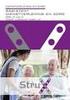 Werken met een digitaal leer-/werkboek in Edu Bieb Docentenhandleiding Inhoud Inleiding... 3 1. Licentie activeren... 4 2. De Edu Bieb... 4 2.1 De Edu Bieb online... 4 2.2 De Edu Bieb-applicatie... 5 3.
Werken met een digitaal leer-/werkboek in Edu Bieb Docentenhandleiding Inhoud Inleiding... 3 1. Licentie activeren... 4 2. De Edu Bieb... 4 2.1 De Edu Bieb online... 4 2.2 De Edu Bieb-applicatie... 5 3.
Stroomlijn van handelingen binnen Windows movie maker
 . Voorbereiding: 1. Je kunt op meerdere manieren beelden overzetten: a. Sluit je video- of fotocamera aan op de pc (eventueel via een laadstation) b. Sluit een kaartlezer met de geheugenkaart van je camera
. Voorbereiding: 1. Je kunt op meerdere manieren beelden overzetten: a. Sluit je video- of fotocamera aan op de pc (eventueel via een laadstation) b. Sluit een kaartlezer met de geheugenkaart van je camera
Les19 Schaaktornooi (les Greenstuff)
 Les19 Schaaktornooi (les Greenstuff) Beginfoto Bijsnijden 1) Open de afbeelding les19 Schaakbord.jpg en snij de foto bij zodat het bovenste donker groene deel wat verdwijnt. (Gereedschap Uitsnijden, in
Les19 Schaaktornooi (les Greenstuff) Beginfoto Bijsnijden 1) Open de afbeelding les19 Schaakbord.jpg en snij de foto bij zodat het bovenste donker groene deel wat verdwijnt. (Gereedschap Uitsnijden, in
Pinnacle studio 14. Workshop
 Pinnacle studio 14 Workshop Inhoud De interface... 2 Project... 2 Film samenstellen... 4 Overgangen... 4 Titels... 5 Geluid... 6 Filmfragmenten aanpassen.... 7 Menu s Maken... 9 DVD s Branden... 11 De
Pinnacle studio 14 Workshop Inhoud De interface... 2 Project... 2 Film samenstellen... 4 Overgangen... 4 Titels... 5 Geluid... 6 Filmfragmenten aanpassen.... 7 Menu s Maken... 9 DVD s Branden... 11 De
UCLL LER BaSO Diepenbeek HANDLEIDING. Sanne van der Meijden
 UCLL LER BaSO Diepenbeek HANDLEIDING Sanne van der Meijden ALVA ICT SCHOOLJAAR 2017-2018 Inhoud Inhoudsopgave... 2 1 Creëer een account... 3 2 Creëer je project... 4 3 Publiceer je project... 10 4 Deel
UCLL LER BaSO Diepenbeek HANDLEIDING Sanne van der Meijden ALVA ICT SCHOOLJAAR 2017-2018 Inhoud Inhoudsopgave... 2 1 Creëer een account... 3 2 Creëer je project... 4 3 Publiceer je project... 10 4 Deel
Handleiding. voor je nieuwe boek-e
 Handleiding voor je nieuwe boek-e 2 Inleiding Om zeker te zijn dat we jou in de toekomst blijven voorzien van een van de meest performante bordboeksystemen op de onderwijsmarkt, bouwden we onze bordboeken
Handleiding voor je nieuwe boek-e 2 Inleiding Om zeker te zijn dat we jou in de toekomst blijven voorzien van een van de meest performante bordboeksystemen op de onderwijsmarkt, bouwden we onze bordboeken
1. Installeren van de app ibooks
 Omschrijving ibooks is een ideaal programma voor het downloaden en lezen van boeken. ibooks bevat de ibookstore, waar u dag en nacht de nieuwste bestsellers en oude favorieten kunt downloaden. Uw boeken
Omschrijving ibooks is een ideaal programma voor het downloaden en lezen van boeken. ibooks bevat de ibookstore, waar u dag en nacht de nieuwste bestsellers en oude favorieten kunt downloaden. Uw boeken
Bloggen jullie ook? Je tikt in google blogger en je neemt de eerste webpagina www.blogger.com
 Bloggen jullie ook? 1. Wat is bloggen? Je maakt een weblog of plaats (overzicht) op het internet. Eigenlijk is het een eenvoudige eigen site op het internet in dagboekvorm. Het is niet moeilijk, je hebt
Bloggen jullie ook? 1. Wat is bloggen? Je maakt een weblog of plaats (overzicht) op het internet. Eigenlijk is het een eenvoudige eigen site op het internet in dagboekvorm. Het is niet moeilijk, je hebt
IMPACTS SITES BEZOOM V2.1 GEBRUIKSAANWIJZING
 INHOUD I. LOGIN IMPACTS SITES BEZOOM V2.1 GEBRUIKSAANWIJZING II. BEHEER UW WEBSITE 1. ONDERWERP A. Informatie B. Contactpersoon C. Links D. Footer E. Favicon 2. CMS A. Toevoegen (een pagina) B. SEO 3.
INHOUD I. LOGIN IMPACTS SITES BEZOOM V2.1 GEBRUIKSAANWIJZING II. BEHEER UW WEBSITE 1. ONDERWERP A. Informatie B. Contactpersoon C. Links D. Footer E. Favicon 2. CMS A. Toevoegen (een pagina) B. SEO 3.
Handleiding ipad. Handleiding voor het gebruik van een ipad voor de gemeente Gouda
 Handleiding ipad Handleiding voor het gebruik van een ipad voor de gemeente Gouda Inleiding Een ipad is geen computer, maar een tablet. Dit betekent dat de gebruikersvriendelijkheid voorop staat, maar
Handleiding ipad Handleiding voor het gebruik van een ipad voor de gemeente Gouda Inleiding Een ipad is geen computer, maar een tablet. Dit betekent dat de gebruikersvriendelijkheid voorop staat, maar
